无法修复屏幕和显示器上的AMOLED烙印,但是您可以使用一些简单的技巧来减慢其速度并降低其可见度,这也可以大大延长电池寿命。
如果您会看到永久性图像被蚀刻到屏幕上并拥有Android设备,iPhone X或iPhone XS,您的设备可能有屏幕烙印。
什么是AMOLED屏幕烙印?
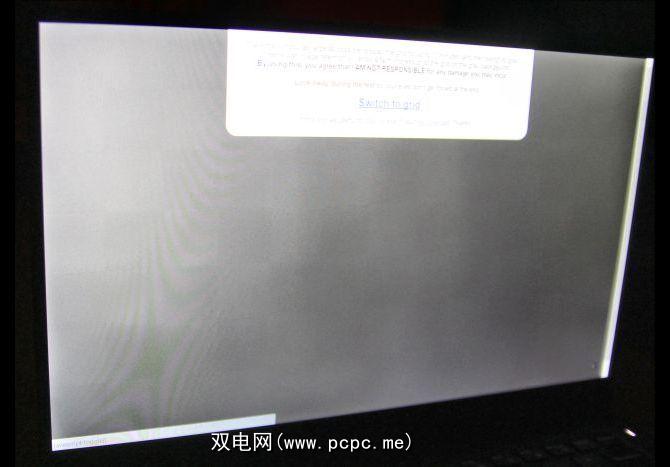
如果屏幕上的残像大部分位于导航栏所在的位置,并且具有OLED显示屏,则可能有烙印。
有机发光二极管(OLED)中的各个像素)在发光时衰减。出现烙印是因为各个像素的衰减速度不同。
使用最频繁的发光像素(例如导航和状态图标)会先磨损。
因此,使用设备的次数越多,烙印的可见性就越明显。
许多用户界面按钮为白色无济于事。对于AMOLED面板,要产生白光,显示器必须在彼此靠近的三个不同子像素上切换。每个子像素产生不同的颜色:红色,蓝色和绿色。它们一起显示为白色。
在智能手机上,红色子像素最耐用,其次是绿色。蓝色磨损最快。当您看到烙印时,通常是由于蓝色子像素变弱所致。所有“修复"都旨在解决出现故障的蓝色子像素。
AMOLED屏幕老化测试(Android)
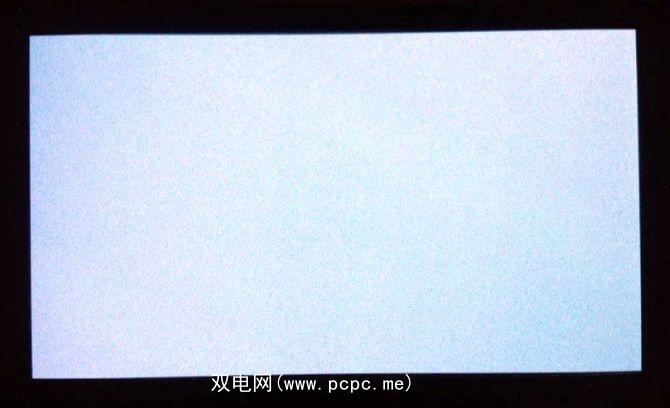
每个配备OLED显示屏的人都有一些老化现象。但通常情况下,除非您以最大亮度显示纯色,否则无法完全看到。 Android操作系统可以访问许多检测老化损坏的应用程序。其中最好的是开发人员Hajime Namura的Screen Test。
Screen Test非常简单:安装并运行该应用程序。触摸屏幕可在颜色和图案之间切换。如果您看到持续的图像印象或发色斑点,则说明您有烙印。
对于我的AMOLED手机,我已采取一切预防措施来防止烙印。即使这样,在使用一年多之后,显示器仍然有点斑点。幸运的是,导航按钮所在的位置没有老化的迹象。
如果应用确实显示了老化(并且几乎总是如此),则可以使用一些选项来减少老化。
p>
AMOLED屏幕老化修复和黑客攻击
以下是我最喜欢的一些避免AMOLED屏幕老化的方法:
让我们更详细地介绍其中的每个键盘
1。较低的屏幕亮度和屏幕超时时间
屏幕停留的时间越少,其使用寿命就越长。另外,亮度越强,显示器的寿命越短。之后,请考虑安装一些应用程序。每个人都应该采取的第一步:
2。沉浸式全屏模式(Android)
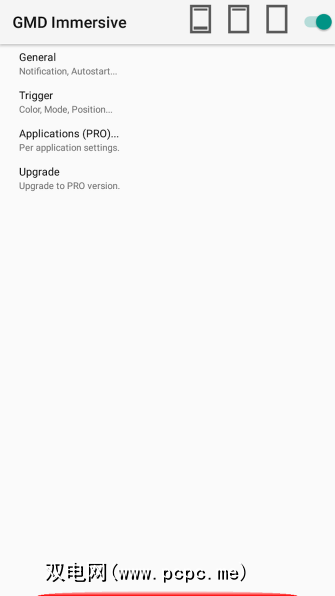
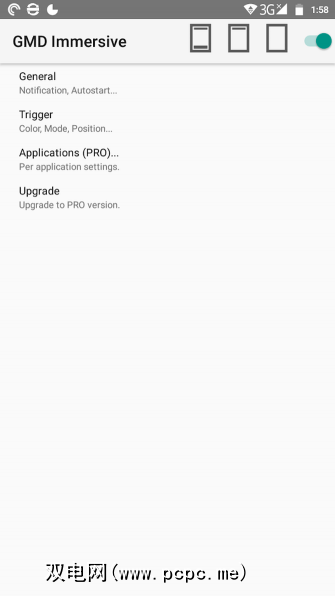
Immersive mode in Android allows the removal of the top and bottom bars in Android’s user interface. We’ve covered Android 4.4’s introduction of immersive mode . Unfortunately, Google implemented this feature on a per-app basis, so if you wanted to rid yourself of persistent on-screen images, you’d need to configure it for every app on your device. Fortunately, there’s a handful of apps that do this automatically for you.
可以删除导航栏的出色应用是GMD Immersive。它消除了Android设备底部的持久导航按钮,并且在需要时,您可以通过从屏幕顶部或底部滑动手指来调用导航或操作栏。
尽管该应用在屏幕底部显示了一条红线,但免费且无广告。如前所述,相对于白色或蓝色,红光对屏幕的损害较小,所以这不是一个大问题。
您可以删除红线,尽管通过应用内购买,其费用为3.32美元。 (什么是应用内购买?)
下载:适用于Android的GMD沉浸式体验(应用内购买免费)
3。将壁纸更改为黑色(Android)
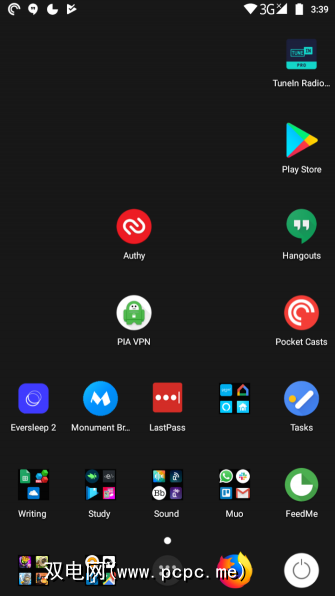
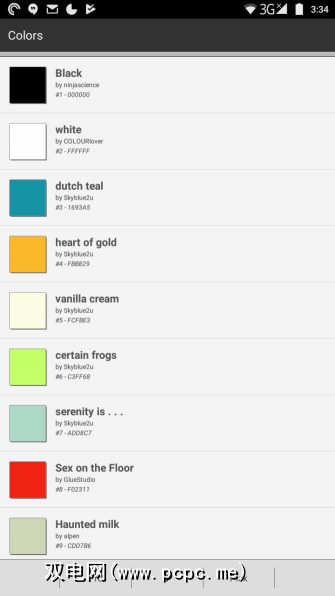
有些人可能会注意到,Android中的常规壁纸通常不适合OLED屏幕。 OLED屏幕在显示黑色时消耗很少的能量,并且在显示黑色时不会烧坏。不幸的是,较早的Android版本不包括纯黑色的墙纸选项。
幸运的是,开发人员Tim Clark提供的免费应用Colors允许用户将其墙纸更改为纯色。只需安装并运行该应用程序,然后选择纯黑色背景作为新墙纸即可。
使用黑色墙纸实际上可以改善设备的电池性能,因此这是双赢的。但是,如果您使用的是Android 8.0或更高版本,则可能已经有纯色作为墙纸。
下载: Android的颜色(免费)
4。更改启动器(Android,iPhone)
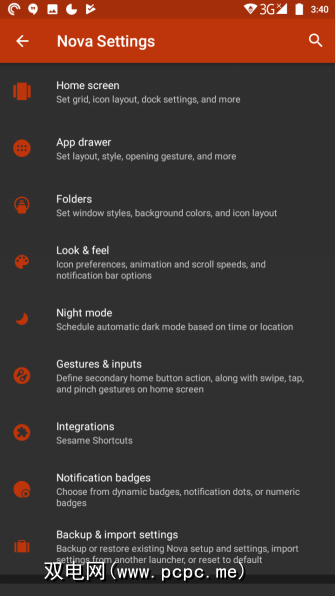
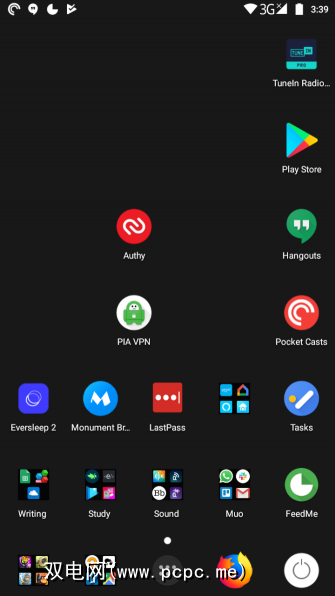
默认的Android Google Experience启动器并不完全适合OLED。在Android 5.0中,它将App Drawer墙纸强制为白色(OLED屏幕最差的颜色)。 Nova发射器是深色更好的发射器之一。它不仅响应速度更快,而且提供了更好的自定义选项。
下载: Android的Nova Launcher(免费)
Android 8.0及更高版本,包括暗模式。要启用暗模式:
即将发布的iOS版本最终将包含黑暗主题。但是,对于使用iOS 11或更高版本的用户,可以安装OLEDX。该应用程序可以显示天气,时间等信息。
下载:适用于iPhone的OLEDX(可免费购买2.99美元)
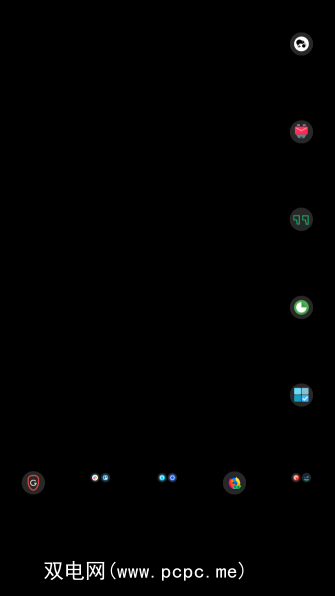
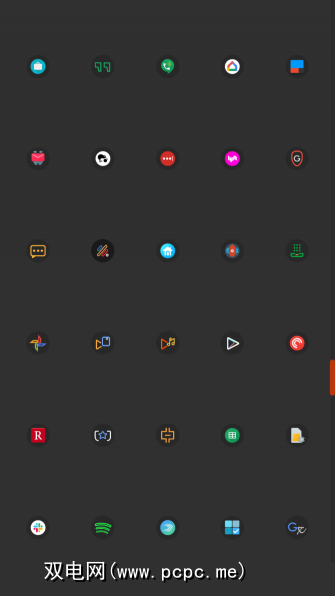
Minma Icon Pack(完全免费提供),可将对屏幕有害的明亮图标更改为较暗的,OLED友好的调色板。超过300个图标可用,其中包括默认图标以及许多其他图标。
Minma与大多数Android启动器兼容,最重要的是,它是完全免费的。
下载: Android的Minma Icon Pack (免费)
6。安装具有深色主题的Firefox Mobile(Android,iPhone)
我知道的唯一具有默认深色主题的浏览器是Firefox Mobile。 Firefox默认提供一个可选的深色主题,但效果不是很好。我建议安装加载项。
下载: Android版Firefox移动版| iOS(免费)
7。 AMOLED友好键盘(Android)
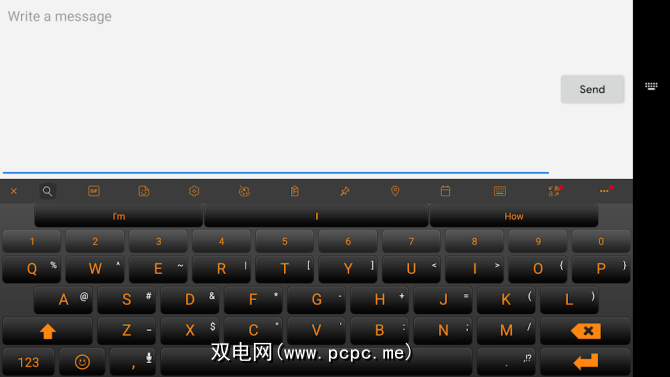
Android提供了一些虚拟键盘选项,可以减少老化(并延长电池寿命)。其中最好的是SwiftKey,它允许用户更改键盘的颜色。到目前为止,我见过的最好的主题是SwiftKey的南瓜键盘主题,尽管还有其他主题。
我最喜欢的主题是南瓜,它使用带有橙色字体的黑键。
下载: Android的SwiftKey (免费)
其他屏幕老化修复程序(不推荐)
还有其他一些燃烧问题-in维修工具,但我不建议使用它们,因为它们要么需要root用户访问权限和/或可能增加屏幕损坏。但是,作为参考,您可以在下面阅读有关它们的信息以及为什么使用它们不是一个好主意。它们分为两类:
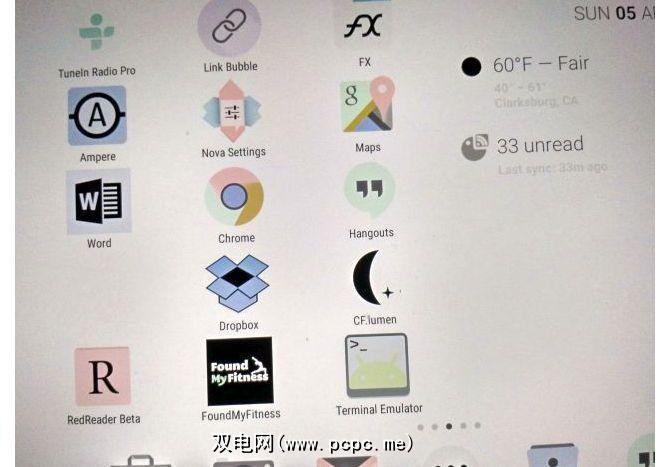
我不建议您使用此选项,除非您的屏幕已被废弃。 。它将造成额外的损坏,但可能会减少屏幕上已经存在的刻录痕迹。反转颜色只是反转屏幕上显示的颜色。白色变成黑色,反之亦然。
如果您长时间在手机上使用颜色反转的手机,则会烧坏内置导航栏周围的区域,从而降低其可见度。
“反转颜色"选项是Android 4.0(冰淇淋三明治)中引入的,目的是减少晚上阅读时的眼睛疲劳。它根本不是为消除老化而设计的,并且仍处于试验阶段。要反转颜色,请执行以下步骤:
有几种不同的工具声称通过尝试老化整个OLED面板来减少老化现象。这些屏幕老化工具会在屏幕上闪烁红色,绿色和蓝色(或其他颜色)。
这些工具都不是很好的,尽管它们可能会按要求进行工作。
原因很简单:AMOLED老化是OLED生命周期的自然组成部分。声称可修复OLED烙印的工具会在所有AMOLED像素上造成均匀损坏,从而降低其使用寿命。
您是否有AMOLED屏幕烙印?
这些方法中没有一个将阻止不可避免且缓慢地破坏设备的屏幕。但是,使用本文中所有推荐的选项将大大降低其衰减速率。就是说,某些Galaxy Nexus用户(最早的AMOLED手机之一)所用的手机几乎没有老化现象。
如果您没有OLED显示屏且设备有像素滞留,请检查一下修复死像素的方法。
图片来源:flames / Shutterstock









